
หากคอมพิวเตอร์ของคุณติดมัลแวร์การเรียกใช้โปรแกรมป้องกันไวรัสภายใน Windows อาจไม่เพียงพอที่จะลบออก หากคอมพิวเตอร์ของคุณมีรูทคิตมัลแวร์อาจซ่อนตัวจากซอฟต์แวร์ป้องกันไวรัสของคุณได้
นี่คือที่มาของโซลูชันป้องกันไวรัสที่สามารถบู๊ตได้พวกเขาสามารถล้างมัลแวร์จากภายนอกระบบ Windows ที่ติดไวรัสดังนั้นมัลแวร์จะไม่ทำงานและรบกวนกระบวนการล้างข้อมูล
ปัญหาในการล้างมัลแวร์จากภายใน Windows
ที่เกี่ยวข้อง: วิธีการลบไวรัสและมัลแวร์บนพีซี Windows ของคุณ
ซอฟต์แวร์ป้องกันไวรัสมาตรฐานทำงานภายใน Windows หากคอมพิวเตอร์ของคุณติดมัลแวร์ ซอฟต์แวร์ป้องกันไวรัสจะต้องต่อสู้กับมัลแวร์ ซอฟต์แวร์ป้องกันไวรัสจะพยายามหยุดมัลแวร์และลบออกในขณะที่มัลแวร์จะพยายามป้องกันตัวเองและปิดโปรแกรมป้องกันไวรัส สำหรับมัลแวร์ที่น่ารังเกียจจริงๆซอฟต์แวร์ป้องกันไวรัสของคุณอาจไม่สามารถลบออกจากภายใน Windows ได้ทั้งหมด
รูทคิท มัลแวร์ประเภทหนึ่ง ที่ซ่อนตัวเองอาจจะยุ่งยากกว่า รูทคิตสามารถโหลดได้ในเวลาบูตก่อนคอมโพเนนต์อื่น ๆ ของ Windows และป้องกันไม่ให้ Windows มองเห็นซ่อนกระบวนการจากตัวจัดการงานและแม้แต่หลอกให้แอปพลิเคชันป้องกันไวรัสเชื่อว่ารูทคิตไม่ทำงาน
ปัญหาคือทั้งมัลแวร์และโปรแกรมป้องกันไวรัสกำลังทำงานบนคอมพิวเตอร์ในเวลาเดียวกัน โปรแกรมป้องกันไวรัสกำลังพยายามต่อสู้กับมัลแวร์บนสนามหญ้าในบ้านซึ่งมัลแวร์สามารถต่อสู้ได้
ทำไมคุณควรใช้ Antivirus Boot Disc
แผ่นบูตป้องกันไวรัสจัดการกับสิ่งนี้โดยการเข้าใกล้มัลแวร์จากภายนอก Windows บูตคอมพิวเตอร์ของคุณจากไดรฟ์ซีดีหรือ USB ที่มีโปรแกรมป้องกันไวรัสและโหลดระบบปฏิบัติการเฉพาะจากแผ่นดิสก์ แม้ว่าการติดตั้ง Windows ของคุณจะติดมัลแวร์อย่างสมบูรณ์ แต่ระบบปฏิบัติการพิเศษจะไม่มีมัลแวร์ใด ๆ ที่ทำงานอยู่ภายใน
ซึ่งหมายความว่าโปรแกรมป้องกันไวรัสสามารถทำงานกับการติดตั้ง Windows จากภายนอกได้ มัลแวร์จะไม่ทำงานในขณะที่โปรแกรมป้องกันไวรัสพยายามลบออกดังนั้นโปรแกรมป้องกันไวรัสจึงสามารถค้นหาและลบซอฟต์แวร์ที่เป็นอันตรายได้อย่างมีระบบ
รูทคิทใด ๆ จะไม่สามารถตั้งค่ากลเม็ดที่ใช้ในเวลาบูต Windows เพื่อซ่อนตัวเองจากระบบปฏิบัติการที่เหลือ โปรแกรมป้องกันไวรัสจะสามารถมองเห็นรูทคิทและลบออกได้
เครื่องมือเหล่านี้มักเรียกกันว่า "ดิสก์กู้คืน" ควรใช้เมื่อคุณต้องการช่วยเหลือระบบที่ติดเชื้ออย่างสิ้นหวัง
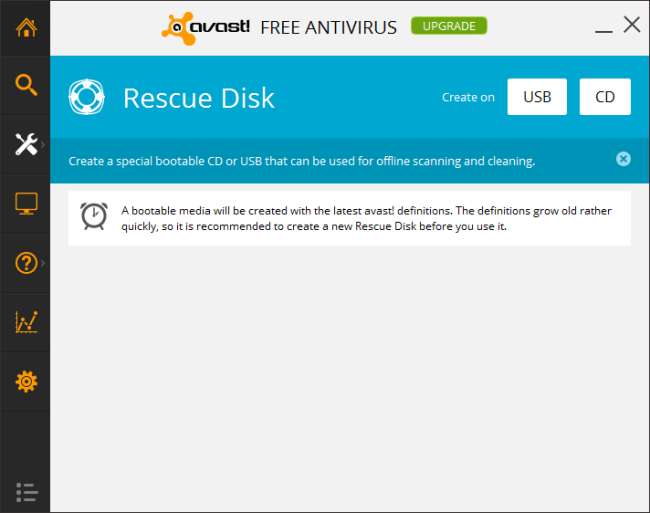
ตัวเลือกการป้องกันไวรัสที่สามารถบู๊ตได้
เช่นเดียวกับซอฟต์แวร์ป้องกันไวรัสทุกประเภทคุณมีตัวเลือกค่อนข้างน้อย บริษัท ป้องกันไวรัสหลายแห่งเสนอระบบป้องกันไวรัสที่สามารถบู๊ตได้โดยใช้ซอฟต์แวร์ป้องกันไวรัสของตน โดยทั่วไปเครื่องมือเหล่านี้ให้บริการฟรีแม้ว่าจะนำเสนอโดย บริษัท ที่เชี่ยวชาญด้านโซลูชันป้องกันไวรัสแบบชำระเงินก็ตาม ตัวเลือกที่ดีมีดังนี้
- avast! ดิสก์กู้ภัย - เราชอบ avast! เพื่อเสนอโปรแกรมป้องกันไวรัสฟรีที่มีความสามารถพร้อมอัตราการตรวจจับที่ดีในการทดสอบอิสระ avast! ตอนนี้มีความสามารถในการสร้างแผ่นบูตป้องกันไวรัสหรือไดรฟ์ USB เพียงไปที่เครื่องมือ -> ตัวเลือก Rescue Disk ใน avast! แอปพลิเคชันเดสก์ท็อปเพื่อสร้างสื่อที่สามารถบู๊ตได้
- ซีดี BitDefender Rescue - BitDefender ดูเหมือนจะได้รับคะแนนที่ดีในการทดสอบอิสระเสมอและซีดี BitDefender Rescue นำเสนอโปรแกรมป้องกันไวรัสแบบเดียวกันในรูปแบบของแผ่นดิสก์สำหรับบูต
- Kaspersky Rescue Disk - Kaspersky ยังได้รับคะแนนที่ดีในการทดสอบอิสระและมีแผ่นบูตป้องกันไวรัสของตัวเอง
สิ่งเหล่านี้เป็นเพียงไม่กี่ตัวเลือก หากคุณต้องการโปรแกรมป้องกันไวรัสอื่นด้วยเหตุผลบางประการเช่น Comodo, Norton, Avira, ESET หรือผลิตภัณฑ์ป้องกันไวรัสอื่น ๆ เกือบทั้งหมดคุณอาจพบว่ามันมีดิสก์ช่วยเหลือระบบของตัวเอง
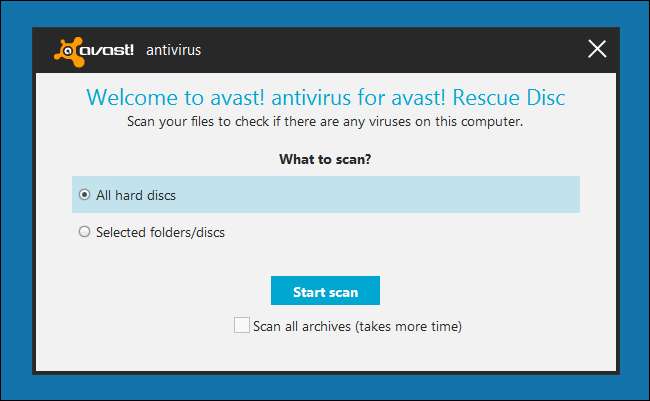
วิธีใช้ Antivirus Boot Disc
การใช้แผ่นบูตป้องกันไวรัสหรือไดรฟ์ USB นั้นค่อนข้างง่าย คุณจะต้องค้นหาแผ่นบูตป้องกันไวรัสที่คุณต้องการใช้และเบิร์นลงดิสก์หรือติดตั้งบนไดรฟ์ USB คุณสามารถทำส่วนนี้บนคอมพิวเตอร์เครื่องใดก็ได้ดังนั้นคุณสามารถสร้างสื่อสำหรับบูตป้องกันไวรัสบนคอมพิวเตอร์ที่สะอาดแล้วนำไปยังคอมพิวเตอร์ที่ติดไวรัส
ใส่สื่อสำหรับบูตลงในคอมพิวเตอร์ที่ติดไวรัสจากนั้นรีบูต คอมพิวเตอร์ควรบูตจากสื่อแบบถอดได้และโหลดสภาพแวดล้อมการป้องกันไวรัสที่ปลอดภัย (หากไม่เป็นเช่นนั้นคุณอาจต้องทำ เปลี่ยนลำดับการบูตใน BIOS ของคุณ หรือเฟิร์มแวร์ UEFI) จากนั้นคุณสามารถทำตามคำแนะนำบนหน้าจอเพื่อสแกนระบบ Windows ของคุณเพื่อหามัลแวร์และลบออก จะไม่มีมัลแวร์ทำงานอยู่เบื้องหลังในขณะที่คุณดำเนินการนี้
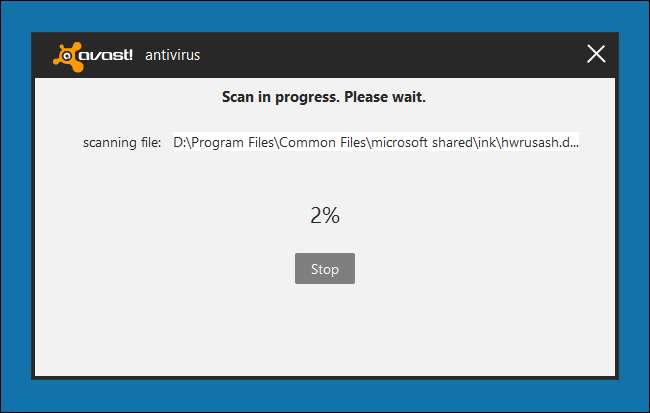
แผ่นบูตป้องกันไวรัสมีประโยชน์เนื่องจากช่วยให้คุณตรวจจับและล้างการติดมัลแวร์จากภายนอกระบบปฏิบัติการที่ติดไวรัส หากระบบปฏิบัติการติดเชื้ออย่างรุนแรงอาจไม่สามารถลบหรือตรวจจับมัลแวร์ทั้งหมดจากภายในได้
เครดิตรูปภาพ: aussiegall บน Flickr







